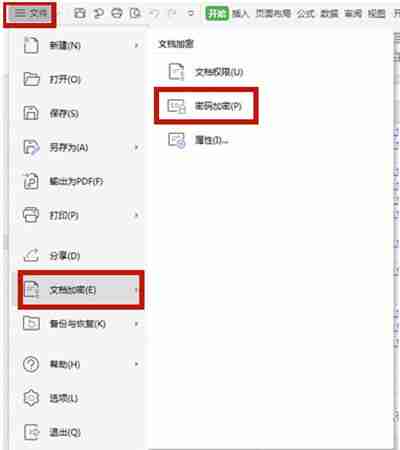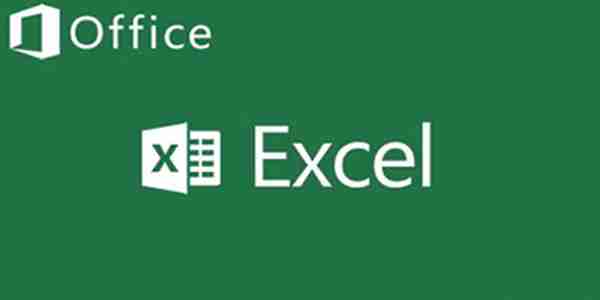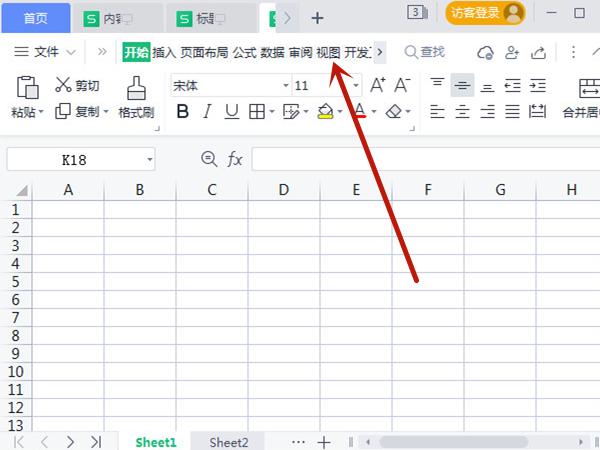excel怎么制作工资条?excel制作工资条的方法
来源:菜鸟下载 | 更新时间:2025-03-14
excel高效制作工资条,轻松告别繁琐人工!本文将为您详细介绍如何利用excel强大的功能,快速制作员工工资条,显著提高工作效率。告别数据堆
excel高效制作工资条,轻松告别繁琐人工!本文将为您详细介绍如何利用excel强大的功能,快速制作员工工资条,显著提高工作效率。告别数据堆积,轻松提取员工信息,一键生成工资条!
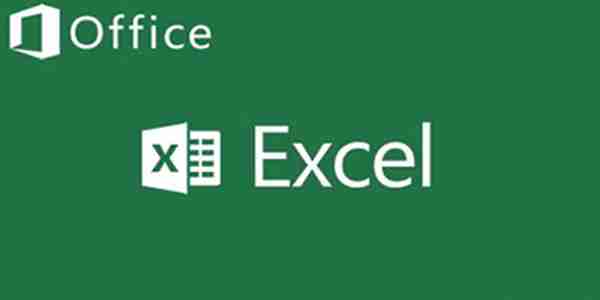
步骤一:创建数值调节按钮
- 在任意单元格(例如I2)输入一个初始数字(例如1)。
- 在“开发工具”选项卡(如果未显示,请在“文件”>“选项”>“自定义功能区”中启用),点击“插入”,选择“窗体控件”中的“数值调节”。
- 在工作表上绘制一个数值调节按钮。
- 右键点击按钮,选择“设置控件格式”。在“控件”选项卡中,将“单元格链接”设置为I2单元格。
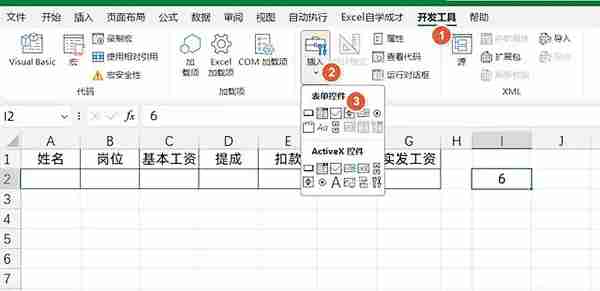
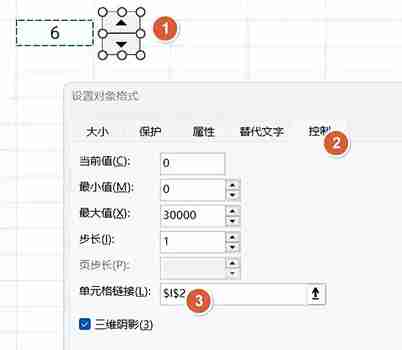
步骤二:使用INDEX函数提取数据
假设您的员工工资数据在名为“工资表”的工作表中。 I2单元格的值代表要提取的员工行号。
使用以下公式提取数据:
=INDEX(工资表!A:A,$I$2)
将此公式应用于需要显示员工信息的单元格,然后向下填充公式即可。 $符号确保I2单元格的引用始终保持不变。
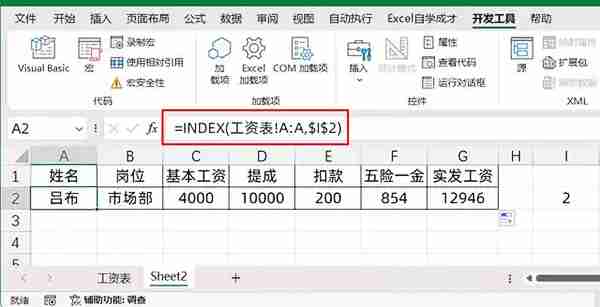
通过点击数值调节按钮,改变I2单元格的值,即可快速切换到不同员工的数据,并生成对应的工资条。
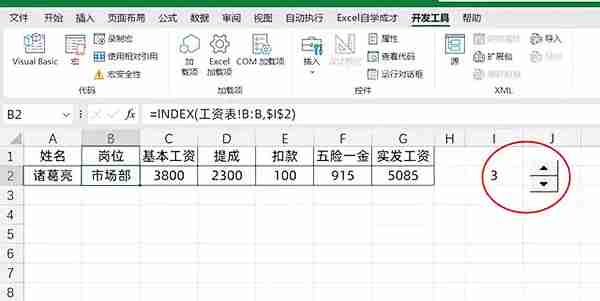
通过以上步骤,您可以轻松创建动态的工资条模板,只需点击按钮即可生成不同员工的工资条,大大简化了您的工作流程。 您可以根据实际需要调整公式,以提取不同的工资信息。
菜鸟下载发布此文仅为传递信息,不代表菜鸟下载认同其观点或证实其描述。
展开
相关文章
更多>>热门游戏
更多>>热点资讯
更多>>热门排行
更多>>- 三国消雄排行榜下载大全-2023最好玩的三国消雄前十名推荐
- 九百打金排行榜下载大全-2023最好玩的九百打金前十名推荐
- 2023夺宝英雄手游排行榜-夺宝英雄手游2023排行榜前十名下载
- 2023战国争霸手游排行榜-战国争霸手游2023排行榜前十名下载
- 像素求生排行榜下载大全-2023最好玩的像素求生前十名推荐
- 青云诀2排行榜下载大全-2023最好玩的青云诀2前十名推荐
- 类似传奇国度的游戏排行榜_有哪些类似传奇国度的游戏
- 传奇私服排行榜下载大全-2023最好玩的传奇私服前十名推荐
- 攻沙传奇排行榜下载大全-2023最好玩的攻沙传奇前十名推荐
- 类似猩月屠龙的手游排行榜下载-有哪些好玩的类似猩月屠龙的手机游戏排行榜
- 2023青鸟传说手游排行榜-青鸟传说手游2023排行榜前十名下载
- 一剑成仙手游排行榜-一剑成仙手游下载-一剑成仙游戏版本大全